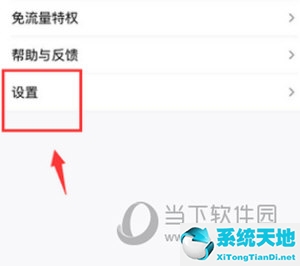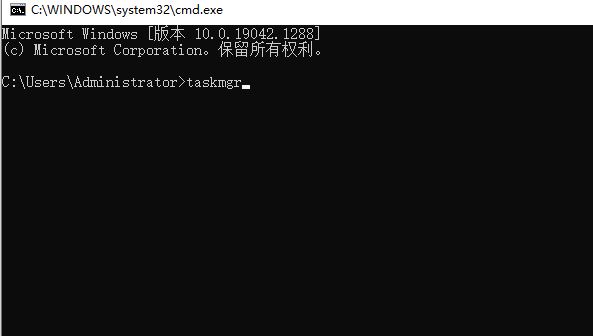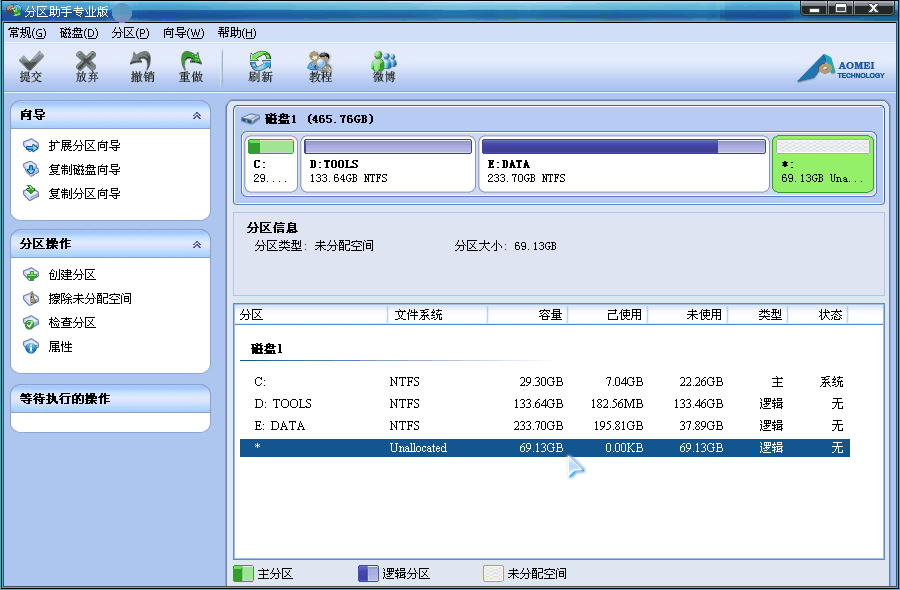微软office Powerpoint是微软设计的演示软件,可以在投影仪或电脑上演示。PPT制作已经成为办公室必备技能之一。
最近有用户问ppt怎么做书式排版效果。下面为大家带来ppt制作书体排版效果的具体操作方法。
1.打开PPT并创建空白演示文稿。
2.将页面设置为16:9宽屏,效果会更好。
3.使用纹理或图片作为页面背景,就像一本书的书壳一样。
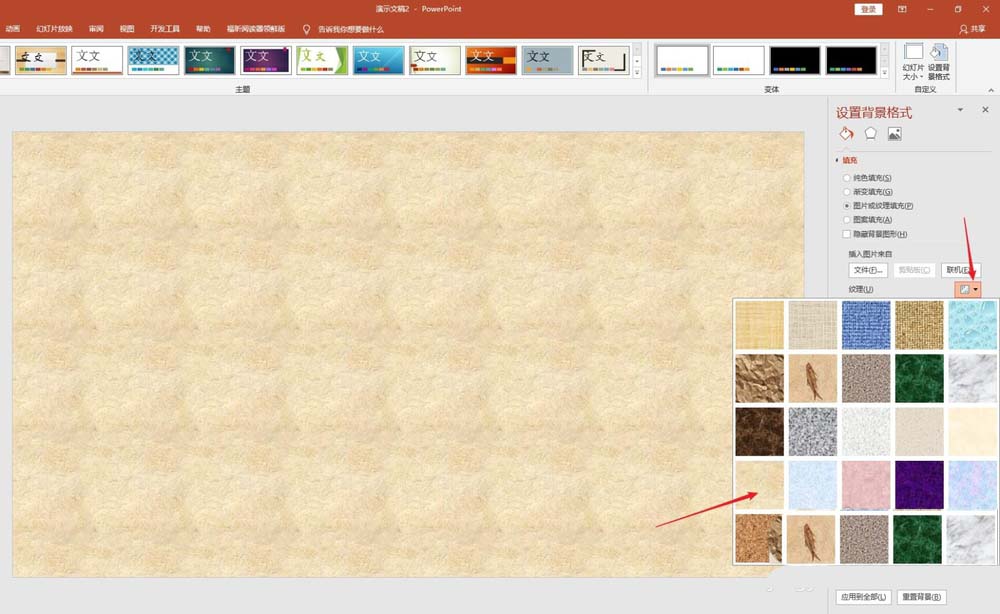
4.然后左右各插入一个大小相同的长方形,就像一本打开的书的左右两页一样。
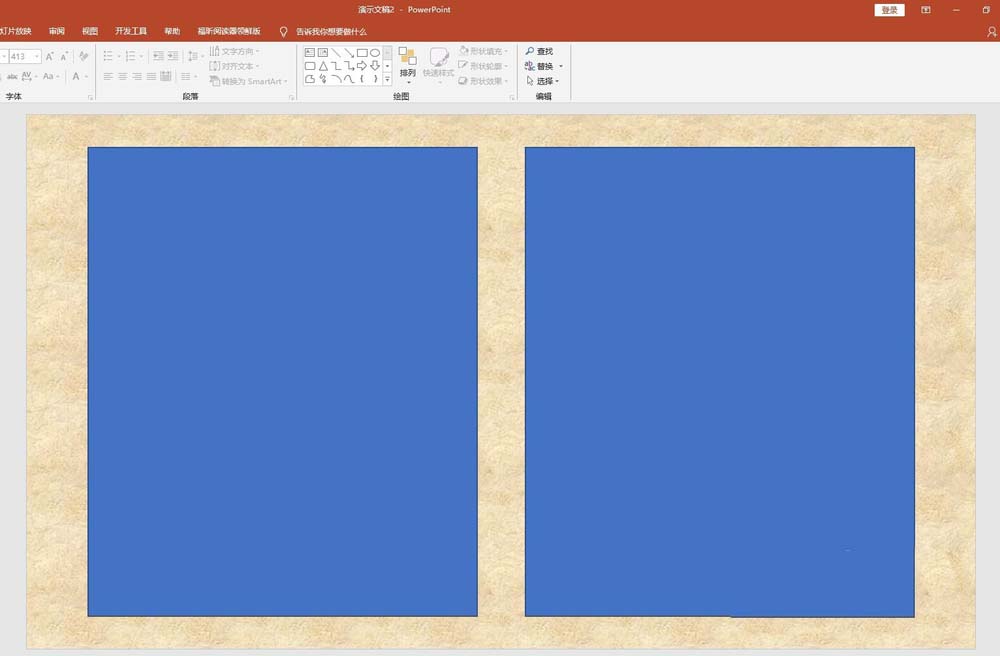
5.分别在左右矩形中输入文字、图片、表格等素材。
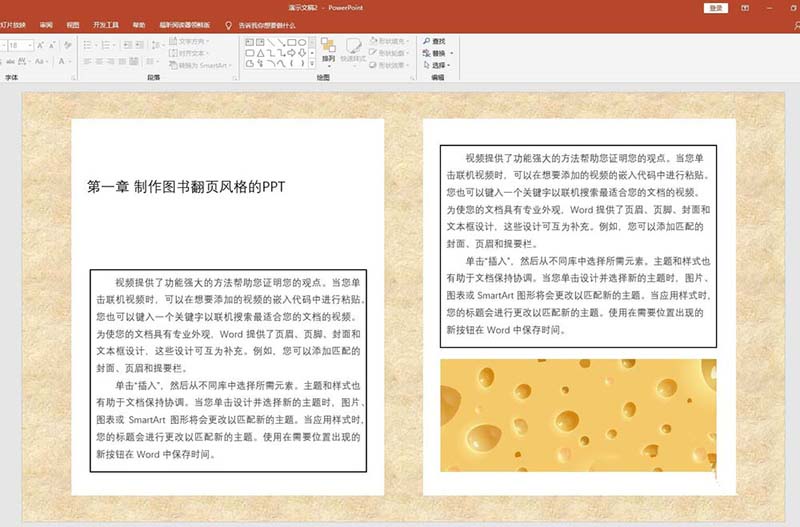
6.在顶部插入PPT文件名和章节名,就像书的页眉一样。
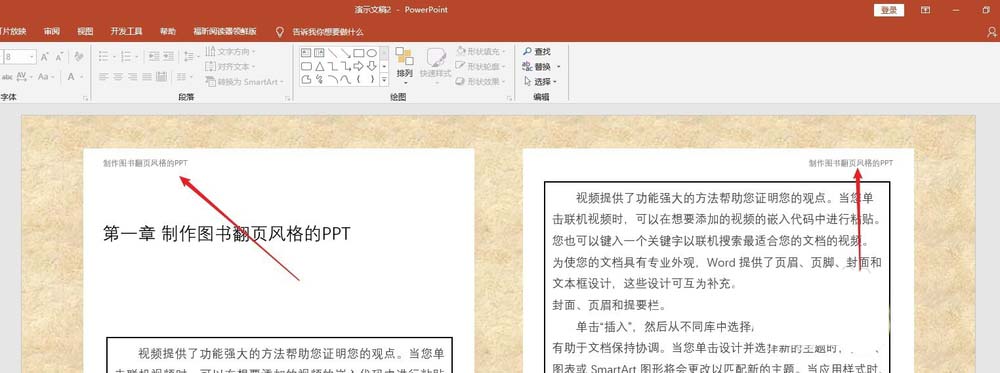
7.在底部插入PPT编号,就像一本书的页码。
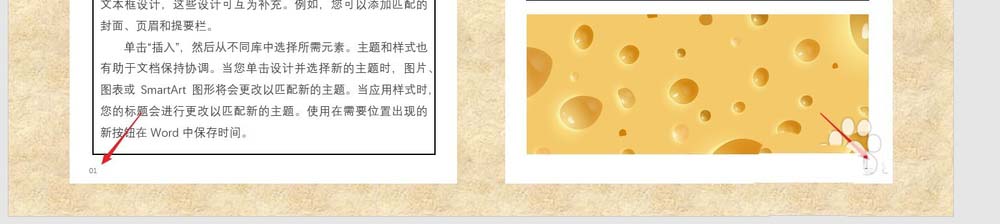
8.在左右矩形下方插入多个大小相同的矩形,设置阴影,但是把位置移到左下和右下,就像已经翻过的页面一样。
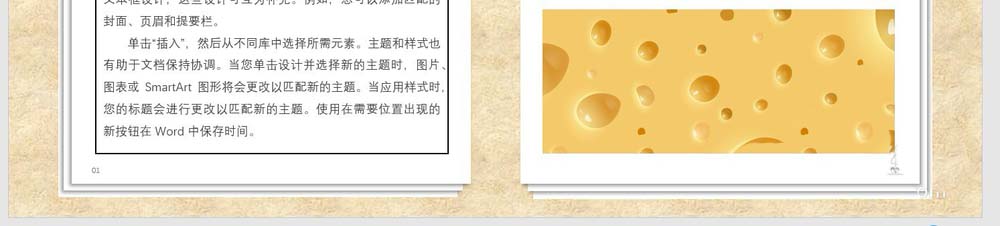
9.这样你就得到书本样式的PPT了。
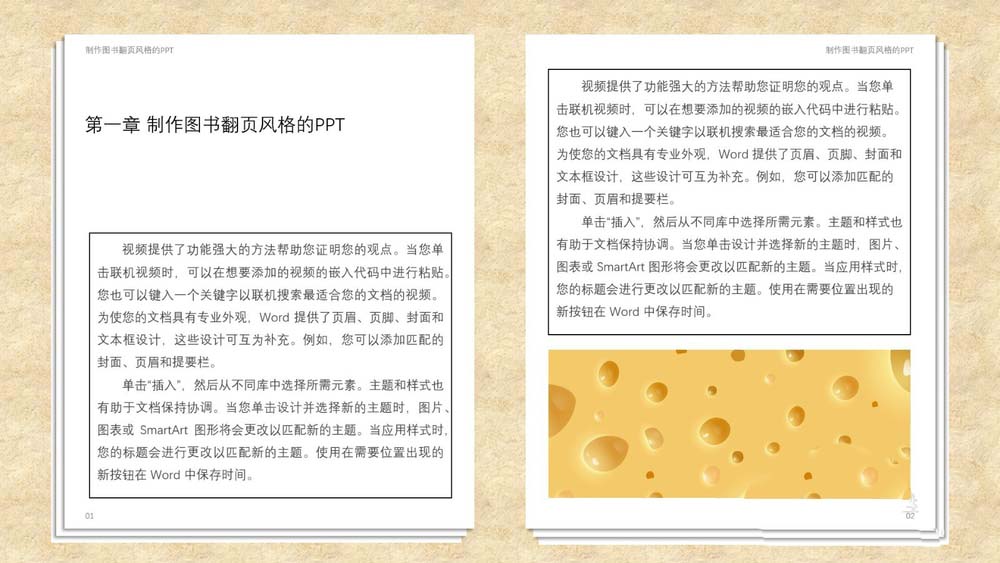
以上是关于ppt如何做出书本式排版效果的方法。想了解ppt如何做出书本式排版效果的用户可以尝试以上方法。希望以上方法能给大家带来更多的帮助。